Cara Mengonversi File Video FLV Anda ke Format AVI di PC / Mac
Panduan ini berkonsentrasi pada bagaimana konversi FLV ke AVI dengan perangkat lunak desktop dan aplikasi online. Ada banyak alasan mengapa Anda perlu mengonversi video FLV Anda. FLV dikembangkan untuk mendistribusikan konten video secara online, tetapi tidak untuk diputar di perangkat digital. Saat Anda ingin menonton FLV di komputer, Anda harus mengubahnya ke format video lain. Selain itu, ada baiknya untuk mengedit file video Anda yang mengonversi FLV ke format video yang tidak terkompresi.
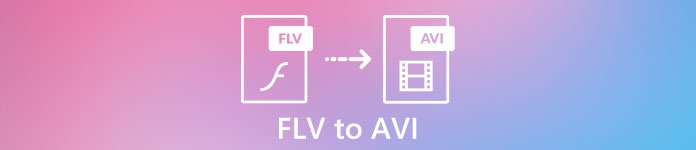
Bagian 1: Top 2 Cara Gratis untuk Mengkonversi FLV ke AVI
Metode 1: Konversi FLV ke AVI dengan Konverter FLV Gratis
Saat mengonversi FLV ke AVI, Anda mungkin khawatir tentang beberapa faktor, seperti kualitas output, mudah digunakan, dan banyak lagi. Konverter FLV Gratis FVC adalah pilihan terbaik. Meskipun gratis, Anda akan mendapatkan banyak fitur pro-level tanpa banyak keterampilan teknis. Plus, ini menyediakan alat bonus berlimpah, seperti pengeditan video.
Fitur Utama Konverter FLV Terbaik Best
- 1. Mengkonversi video FLV ke format multimedia lainnya dengan mudah.
- 2. Mendukung hampir semua format video, seperti AVI, MP4, MKV, dll.
- 3. Proses batch ratusan file FLV per konversi.
Download GratisUntuk Windows 7 atau lebih baruDownload Aman
Download GratisUntuk MacOS 10.7 atau lebih baruDownload Aman
Cara Mengonversi FLV ke AVI di Desktop Gratis
Langkah 1: Tambahkan file FLV
Selama Anda menginstal konverter FLV gratis terbaik di komputer Anda, luncurkan. Ini kompatibel dengan PC dan Mac. Klik pada Tambahkan File menu di sudut kiri atas untuk mengaktifkan dialog file terbuka. Kemudian temukan dan pilih video FLV di komputer Anda, dan klik tombol Buka tombol untuk menambahkannya.

Langkah 2: Edit video dan atur format
Jika Anda ingin mengubah file video Anda, pilih file FLV dan klik Edit Tidak bisa. Kemudian Anda akan dibawa ke jendela editor video. Ikuti petunjuk di layar untuk mengeditnya, lalu kembali ke antarmuka utama.
Klik menu tarik-turun Format keluaran di bagian bawah antarmuka utama untuk membuka dialog profil. Kemudian cari AVI dan pilih di tab General Video.

Langkah 3: Ubah FLV ke AVI
Tekan ikon tiga titik di sebelah Folder keluaran dan pilih direktori tertentu untuk menyimpan file AVI. Terakhir, klik Mengubah untuk segera mulai mengonversi FLV ke AVI.

Metode 2: Cara Mengonversi FLV ke AVI dengan VLC
VLC jauh lebih dari sekadar pemutar media sederhana. Anda dapat menemukan banyak fitur berguna termasuk konversi video. Sebagai proyek sumber terbuka, VLC memungkinkan Anda mengonversi FLV ke AVI secara gratis. Selain itu, VLC mampu memperbaiki video AVI yang rusak.
Langkah 1: Buka konverter FLV gratis. Jika Anda tidak memiliki VLC, unduh dari situs resminya secara gratis.
Langkah 2: Pergi ke Media menu dari pita atas dan pilih Konversi / Simpan. Memilih Konversi / Aliran dari Mengajukan menu di Mac.
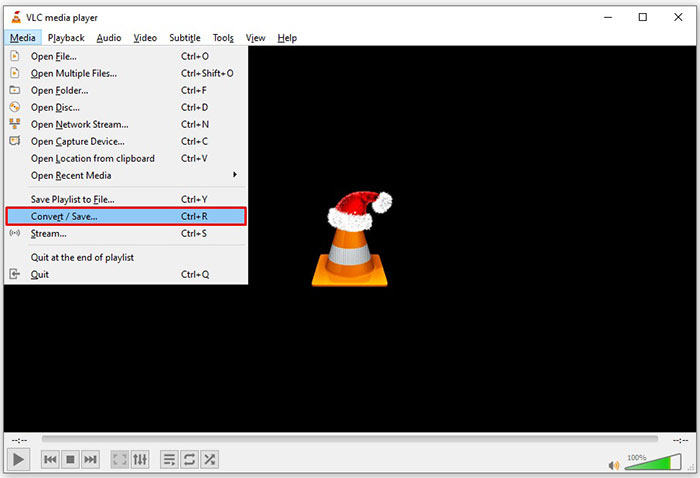
Langkah 3: Klik Menambahkan tombol pada dialog media terbuka dan tambahkan file FLV yang ingin Anda konversi.
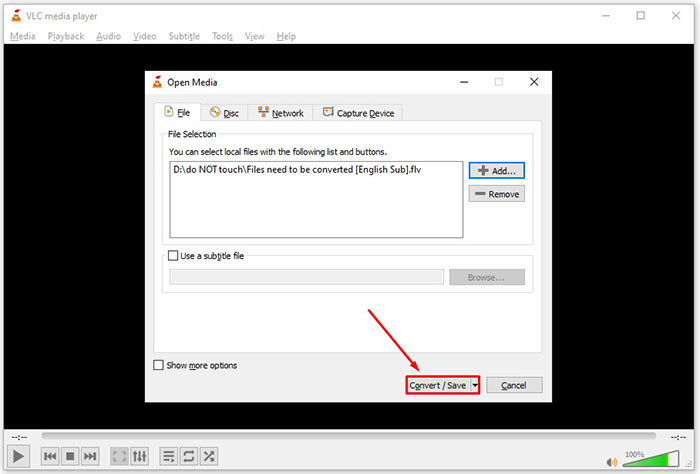
Langkah 4: Kemudian tekan Konversi / Simpan tombol untuk pindah ke dialog berikutnya.
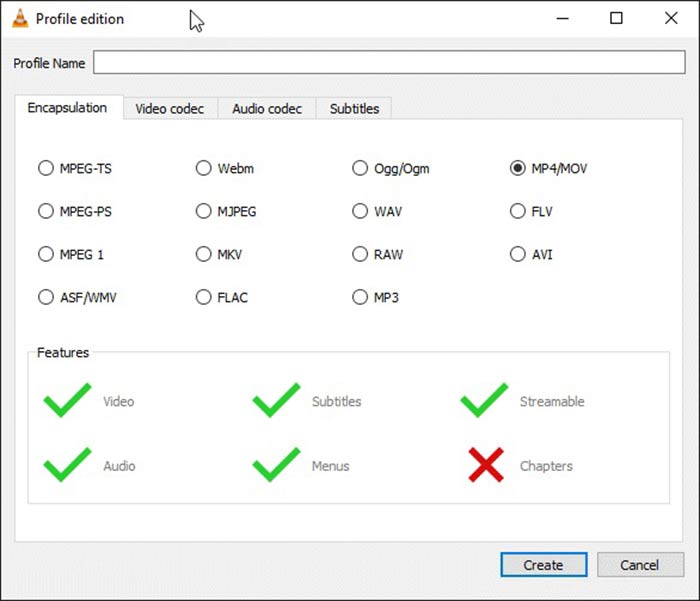
Langkah 5: Buka Profil daftar dropdown dan pilih AVI. Jika Anda tidak dapat menemukannya, klik tombol ketiga di sebelah Profil. Ini akan membuka Edisi profil dialog. Pilih AVI dan tuliskan Nama profil. Klik Membuat untuk mengkonfirmasinya. Kemudian pilih item baru dari Profil.
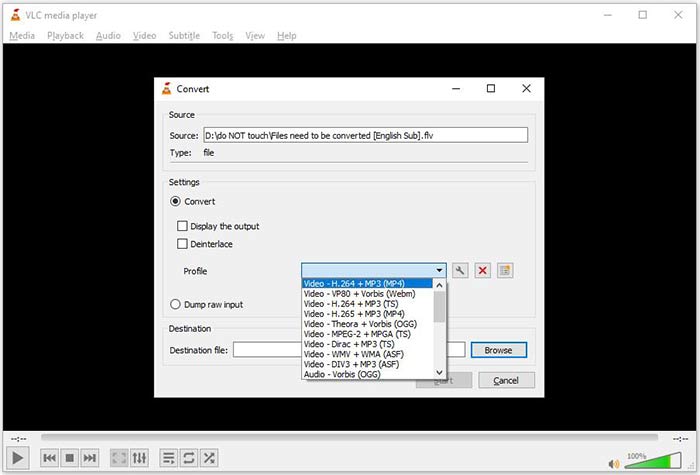
Langkah 6: Atur folder output dengan menekan tombol Jelajahi tombol. Klik pada Mulailah tombol dan VLC akan mengubah FLV ke AVI.
Jangan Lewatkan:
- • 3 Cara Teratas untuk Mengonversi FLV ke MOV
- • Cara Mengkonversi Video FLV Anda ke File Audio MP3 di Desktop dan Online
Bagian 2: Cara Mengonversi FLV ke AVI Online
Terkadang, Anda hanya perlu mengonversi FLV ke AVI secara online sesekali. Plus, beberapa orang tidak suka menginstal perangkat lunak. Pengonversi Video Online Gratis FVC dapat memenuhi kebutuhan Anda. Ini berfungsi online, tetapi cukup untuk mengonversi beberapa file FLV ke AVI. Tidak seperti aplikasi web lainnya, aplikasi ini tidak memiliki batasan ukuran file, tanda air, dan lainnya.
Langkah 1: Mengunjungi https://www.free-videoconverter.net/free-online-video-converter/ di browser saat Anda perlu mengonversi video. Klik Tambahkan File untuk Dikonversi tombol dan unduh peluncur.

Langkah 2: Setelah mengunduh, peluncur akan muncul secara otomatis. Klik pada Tambah berkas tombol di sisi kiri atas dan unggah file FLV yang ingin Anda konversi. Lalu pilih AVI di dasar.
Untuk mengubah resolusi, kecepatan bingkai, dan parameter lainnya, klik tombol Gigi ikon untuk membuka dialog profil.
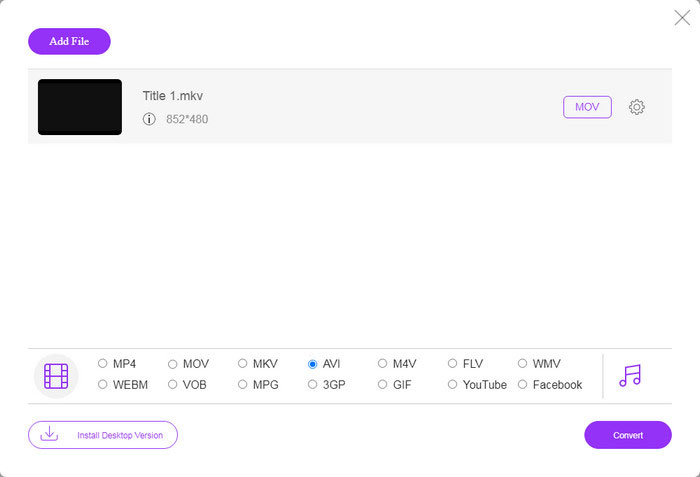
LANGKAH 3: Setelah Anda mengklik Mengubah tombol, aplikasi web akan bekerja seperti yang Anda inginkan. Saat diminta, unduh file video AVI ke hard drive Anda.
Dibandingkan dengan pengonversi video web lainnya, Pengonversi Video Online Gratis bekerja dengan cepat, tetapi Anda juga memerlukan koneksi internet yang baik.
Bagian 3: FAQ tentang FLV ke AVI
Berapa lama saya harus menunggu untuk mengonversi FLV ke AVI?
Hal ini tergantung pada situasi Anda. Secara umum, sangat cepat untuk mengonversi video di desktop. Untuk alat online, koneksi internet Anda akan menentukan efisiensi.
Apakah aman untuk mengonversi FLV ke AVI secara online?
Sebagian besar aplikasi konverter FLV online berjanji untuk menghapus video Anda setelah mengonversi. Namun, Anda tidak boleh mengunggah video pribadi secara online kecuali Anda yakin aplikasi web 100% aman untuk digunakan.
Apakah AVI lebih baik dari FLV?
FLV adalah format video lossy sedangkan AVI adalah format video yang tidak terkompresi. Artinya file FLV lebih kecil dari AVI dalam kondisi yang sama. Namun, AVI memberikan kualitas video yang lebih baik. FLV digunakan untuk berbagi video secara online, sedangkan AVI adalah pilihan yang baik untuk mengedit video.
Kesimpulan
Panduan ini telah membagikan tiga cara untuk mengonversi file video FLV ke format AVI dengan perangkat lunak desktop dan aplikasi web. VLC adalah pemutar media dan pengonversi video gratis, meskipun sulit digunakan. Selain itu, Anda dapat melakukan pekerjaan secara online tanpa menginstal perangkat lunak apa pun. Namun, kami menyarankan Anda untuk mencoba FVC Free FLV Converter karena kualitas outputnya luar biasa. Plus, ini cukup mudah digunakan dan dinavigasi. Jika Anda memiliki pertanyaan lain terkait dengan konversi FLV ke AVI, silakan tinggalkan pesan di bawah posting ini.



 Video Converter Ultimate
Video Converter Ultimate Perekam Layar
Perekam Layar








